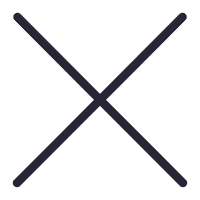
欢迎大家来到理塘苹果售后维修服务中心网站,关于“理塘苹果手机故障、理塘苹果无法开机、理塘苹果更换电池、理塘苹果进水维修、理塘苹果主板维修、理塘苹果更换屏幕”的问题,大家可以直接拨打我们网站的电话,我们有专业的苹果客服为您详细解答!
理塘苹果手机维修分享照片占用了 iPhone 大量的储存空间,如何优化
iPhone 具备出色的拍摄能力,大多数用户都喜爱使用其拍照摄影,以留下重要的回忆。然而使用时间久了之后,您保留在 iPhone 或 iPad 上的照片可能会占用设备上的大量空间,一旦储存空间不够用,较容易出现设备卡死、白苹果等问题,后者会直接导致数据丢失。
要避免这一情况,您可以通过如下方式来优化 iPhone 储存空间:
方法一:开启照片“优化储存空间”
如果您的 iCloud 中有足够的储存空间,可以将照片上传到 iCloud 服务器储存(iCloud 默认会有 5GB 免费储存空间,也可另外购买更多额外空间)。开启之后,这些照片不仅会安全地储存在 iCloud 中,还会在您所有设备上同步,您在任何一个登录了 Apple ID 的苹果设备上都可以看到和编辑这些照片。
开启“优化 iPhone 储存空间”:依次打开设置-Apple ID-iCloud,并确保 iCloud 照片已经开启,并勾选“优化 iPhone 储存空间”设置即可。
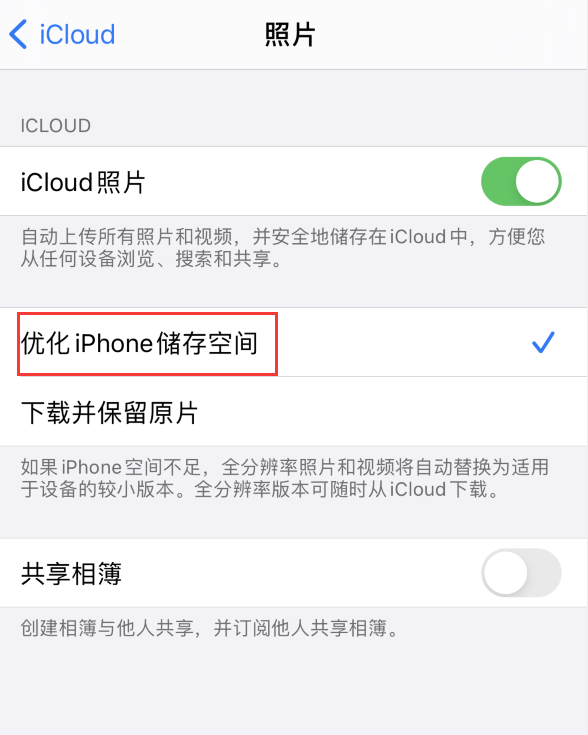
该功能会使用较小的尺寸版本替换设备上的全分辨率照片,这些照片版本占用更少的存储空间。而全分辨率版本可以随时从 iCloud 中下载。
方法二:将照片导出到电脑或移动硬盘中储存
如果想在保留照片的同时为 iPhone 腾出更多可用空间,将照片导出到电脑或您的移动硬盘中储存也是一个不错的选择。
导出照片的方法如下:
下载安装最新版爱思助手 ,用数据线将移动设备连接到电脑;点击上方“我的设备”进入到“相机胶卷”界面,选中想要导出到电脑的照片,也可点击“相机胶卷”选择整个相簿,然后点击“导出”选择需要导出的位置,等待所有照片成功导出即可。
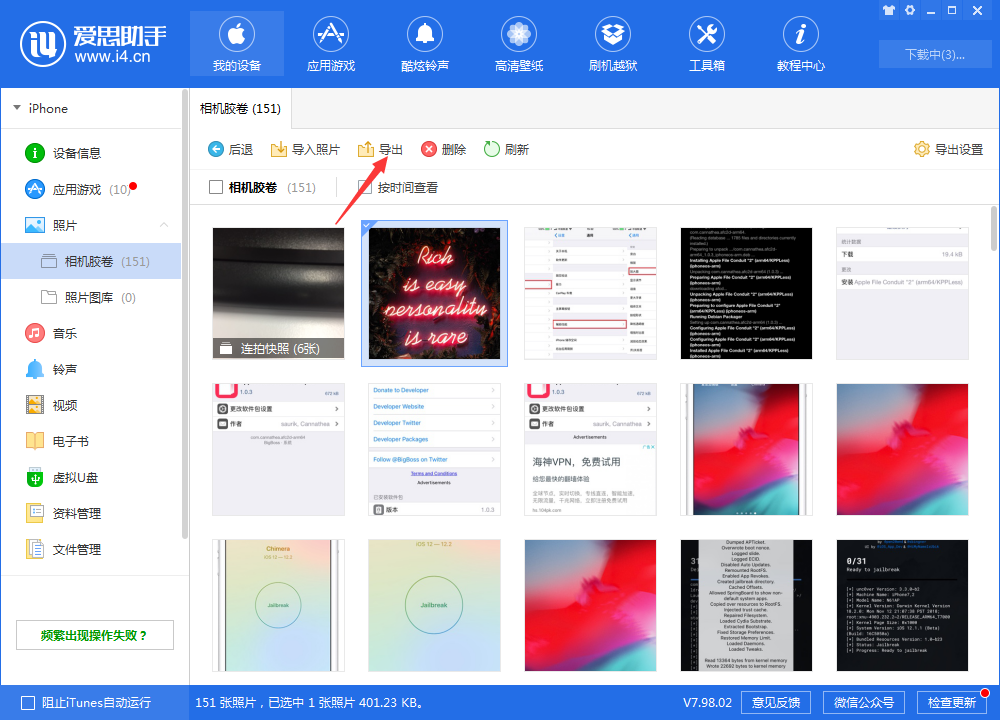
在确认照片已经储存到电脑或硬盘后,您可以从手机中删除一部分照片,以腾出更多可用空间。
以上就是关于"理塘苹果手机维修分享照片占用了 iPhone 大量的储存空间,如何优化"的相关内容,希望对您有所帮助,更多关于iPhone实操教程,敬请关注修多多
本文关键词标签:理塘苹果服务网点理塘小技巧